1、Redis 的简介
Redis:REmote DIctionary Server(远程字典服务)。
是由意大利人Salvatore Sanfilippo(网名:antirez)开发的一款内存高速缓存数据库。是完全开源免费的,用C语言编写的,遵守BSD协议,高性能的(key/value)分布式内存数据库,基于内存运行并支持持久化的NoSQL数据库。
具体详细的概念可以参考百度百科。
PS:关于 Redis 的具体概念以及具体应用场景,其实现在说都有些空洞,后面我们在介绍 Redis 的相关特性的时候会进行详细介绍。下面我们来直接进行安装(由于主流的都是在Linux服务器上使用Redis,很少有在Windows系统上使用的,所以下面我是以Linux版本的Redis为例进行安装)。
2、Redis 下载
Redis 的官网是:https://redis.io 这是全英文的,英语不太好的,我们也可以查看中文网站:http://www.redis.cn/ 。
官方网站:https://redis.io/
下载网站:http://download.redis.io/releases/
帮助网站:http://redisdoc.com/
在官网中点击 Check the downloads page
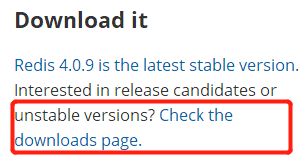
进入下载页面,下载最新稳定版的 Redis:
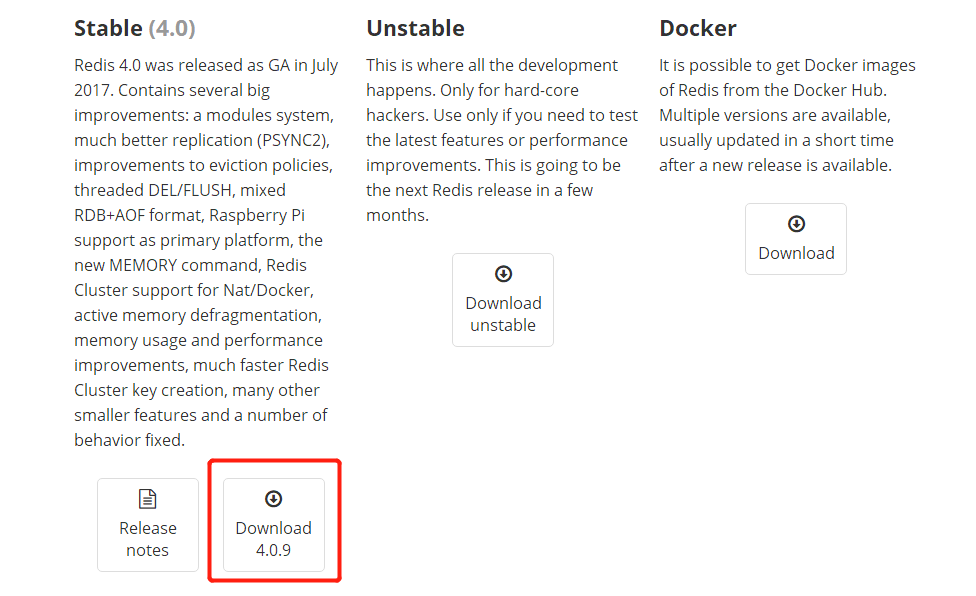
3、安装环境
们采用虚拟机来模拟Linux服务器。虚拟机的安装教程可以参考我的这篇博客。
虚拟机安装完成之后,我们启动Linux系统,将第二步下载的 redis-4.0.9.tar.gz 文件通过工具复制到 /opt 目录下,然后在通过如下命令进行解压:
tar -zxf redis-4.0.9.tar.gz
解压之后如下图所示:
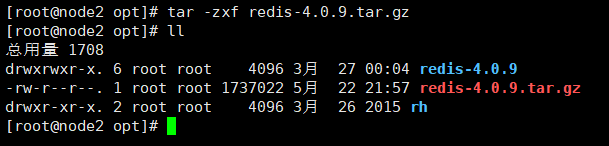
由于在安装过程中需要对源码进行编译,而编译依赖 gcc 环境。如下图所示,则是没有进行 gcc 的安装:
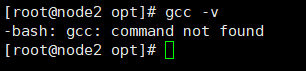
下面,我们通过如下命令进行 gcc 的安装(yum 方式需要联网):
yum install gcc-c++
安装完成之后,在输入 gcc -v 命令,则不会出现上面的提示信息了。
4、编译安装
进入到第二步解压的Redis文件目录,然后输入 make 命令进行编译:
cd /opt/redis-4.0.9 make
如图:

编译完成之后,还是在该目录下输入 make install 进行构建:
该命令会生成 Redis的5个二进制文件,默认是在 /usr/local/bin 路径下,但是我们可以手动指定生成的文件位置,将 make install 变成:
make PREFIX=/usr/local/redis install
如图:

完成之后,就会在 /usr/local/redis/bin 目录下生成如下几个二进制文件:
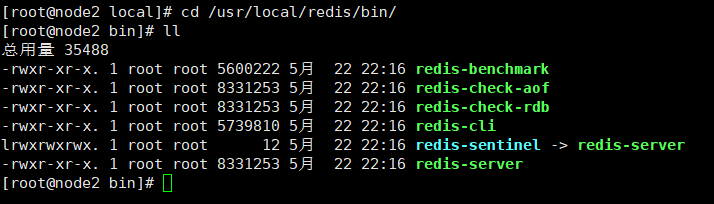
说明:
①、redis-server:Redis服务器 ②、redis-cli:Redis命令行客户端 ③、redis-benchmark:Redis性能测试工具 ④、redis-check-aof:AOF文件修复工具 ⑤、redis-check-rdb:RDB文件检查工具
5、启动Redis
首先,我们进入 Redis 文件的安装目录:
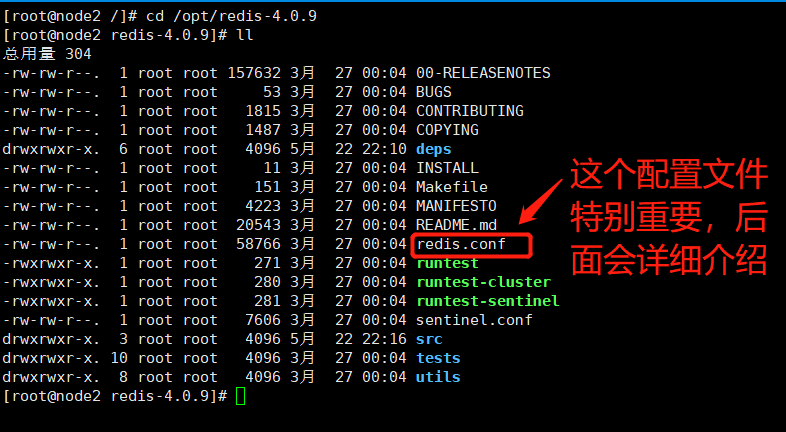
可以看到该目下有 redis.conf 配置文件,这个文件特别重要,后期的很多配置都是在这里面进行,为了防止该文件被破坏,我们可以将该文件复制到 /etc/redis 目录下:
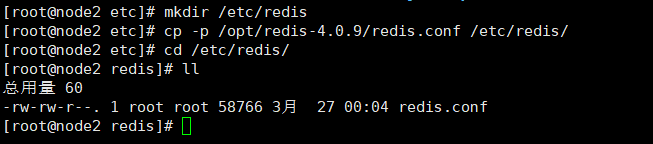
然后通过如下命令即可启动:
/usr/local/redis/bin/redis-server /etc/redis/redis.conf
启动后出现如下界面:
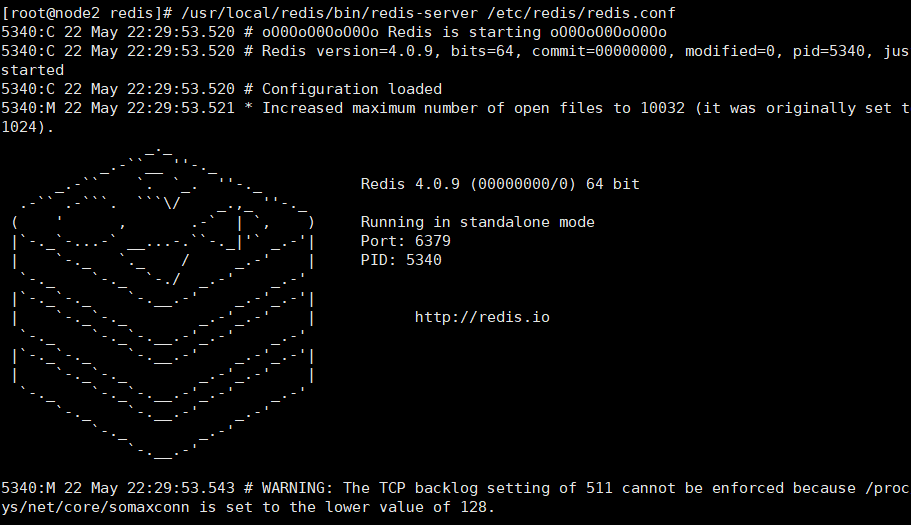
注意:此种方式启动 Redis,当我们关闭命令窗口时,则 redis-server 程序也结束了,这显然是不友好的,我们需要将Redis设置为以守护进程的方式进行启动。
在 redis.conf 文件中,找到daemonize,将其设置为yes即可:

还是以上面的命令启动 redis-server 服务。
启动之后可以通过如下命令查看 Redis 服务是否启动:
ps -ef | grep redis
启动完成之后,我们执行第 4 步编译安装的 redis-cli 文件,输入如下命令进入 Redis 客户端:
/usr/local/redis/bin/redis-cli
如图:
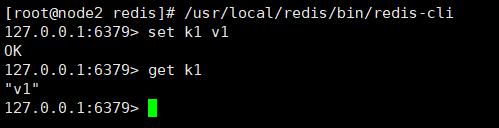
6、关闭Redis
①、redis-cli shutdown:安全关闭,如果有密码需要加上 -a {password} 参数(推荐使用此方式关闭,会进行持久化文件生成,能够防止数据丢失)。
②、kill -9 pid:强制关闭,可能会造成Redis内存数据丢失(不推荐使用)。
7、注意事项
①、我们在第 4 步编译安装生成了五个二进制文件,每次要执行该文件都要输入全路径,很不方便,为了能在任何路径下执行该二进制文件,我们可以对其进行环境变量的配置。
输入 vim /etc/profile 命令,将如下内容添加到文件末尾:

接着输入:wq保存并退出,然后输入 source /etc/profile 使得配置文件生效即可。
接着我们便可在任意路径下启动Redis服务了:(下面是根目录下启动)

②、可能有部分同学没有安装 gcc,直接在Redis解压目录下执行make 命令,会发现缺少编译器gcc,这时候通过 yum install gcc-c++ 命令安装gcc,然后接着执行 make 命令,但是发现还是报错:
jemalloc/jemalloc.h:没有那个文件或目录
原因:这次报错是因为第一次执行 make 命令有一些残存的文件没有清除干净,这时候需要执行 make distclean 命令后,再执行 make 命令即可。
③、启动Redis后,有可能我们要在外部通过图形化工具,比如RedisManager 来连接,这时候会报如下错误:

这是Redis保护模式开启了,我们需要将redis.conf 配置文件中的 protected-mode 属性设置为no即可.或者增加redis连接密码设置:requirepass 123.(123是表示密码)
转自:https://www.cnblogs.com/ysocean/p/9074353.html